Tips Dan Trik
Error Sharing Printer Windows 10 0x0000011b
Windows 10 saat ini merupakan OS yang relatif banyak digunakan. Pengguna laptop maupun dekstop sudah mulai beralih ke sistem operasi ini. Dukungan update OS rutin dilakukan oleh Microsoft. Akan tetapi tidak jarang update yang dikeluarkan akan menimbulkan error di salah satu fiturnya. Salah satu fitur yang berpengaruh adalah printer sharing. Salah satu error sharing printer yang muncul adalah error 0x0000011b. Jadi bagi pengguna kantoran atau lainnya yang memanfaatkan printer sharing, tentu saja hal ini merepotkan. Pada artikel ini kangmus akan berbagi cara perbaiki Sharing Printer Windows 10 Error 0x0000011b.
Perbaiki Sharing Printer Windows 10 Error 0x0000011b
Untuk memperbaiki error di Windows 10 saat sharing printer, anda hanya membutuhkan sedikit trik. simak langkahnya berikut ini.
 |
| error 0x0000011b windows 10 |
Platform Uji
- Komputer dengan operating system Microsoft Windows 10 versi 21H2.
Langkah-langkah
- Simpan dan tutup jendela aplikasi yang sedang anda kerjakan.
- Buka menu RUN dengan memencet tombol Windows + R di keyboard atau melalui start menu, kemudian ketik regedit.
- Tekan Enter di keyboard atau klik OK.
- Setelah jendela registry terbuka, silahkan cari list HKEY_LOCAL_MACHINE.
- Klik SYSTEM kemudian pilih CurentControlSet, kemudian pilih Control.
- Pilih opsi Print.
- Pada kolom sebelah kanan, klik kanan di area kosong, kemudian klik new.
- Pilih DWORD(32bit) Value.

jendela registry editor - Isikan RpcAuthnLevelPrivacyEnabled.
- Pada kolom Value data isikan angka 0.
- Klik OK dan tutup jendela registry editor.
- Restart komputer anda.
- Lakukan langkah di atas pada komputer lainnya yang digunakan sebagai client/server printer sharing di lingkungan anda.
- Buka kembali run, kemudian ketikkan \\ip-address komputer server printernya.Tekan Enter atau klik OK. Klik kanan printer yang dimaksud kemudian pilih connect.
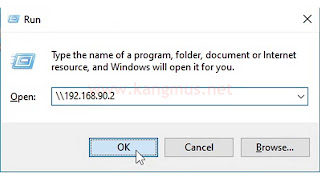
tampilan menu run - Printer sudah bisa digunakan kembali.
Jika anda kebingungan, berikut adalah video yang bisa anda gunakan sebagai referensi.
Demikian Cara perbaiki Sharing Printer Windows 10 Error 0x0000011b. Jika anda memiliki informasi lain terkait hal ini, silahkan tambahkan di kolom komentar.
PERHATIAN
PENULIS TIDAK BERTANGGUNG JAWAB TERHADAP SEGALA KERUSAKAN PERANGKAT DAN ATAU KEHILANGAN DATA YANG TIMBUL AKIBAT TUTORIAL INI. PASTIKAN ANDA SUDAH MELAKUKAN BACKUP SEGALA DATA ANDA!!!
PENULIS TIDAK BERTANGGUNG JAWAB TERHADAP SEGALA KERUSAKAN PERANGKAT DAN ATAU KEHILANGAN DATA YANG TIMBUL AKIBAT TUTORIAL INI. PASTIKAN ANDA SUDAH MELAKUKAN BACKUP SEGALA DATA ANDA!!!


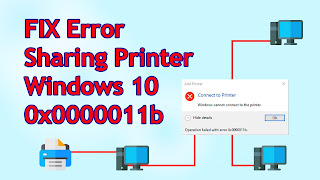



Posting Komentar
0 Komentar